Beneficios de usar Git
Git es una herramienta de código abierto y es gratuita para que cualquiera la use. Casi todos los cambios se realizan localmente y no hay necesidad de propagar esos cambios también a ningún servidor central. Un proyecto se puede editar localmente y luego se puede guardar en un servidor, en el que cada colaborador puede ver y realizar un seguimiento de estos cambios. A diferencia de VCS centralizado, Git no tiene un solo punto de falla.
Dado que Git tiene una arquitectura distribuida, todos pueden obtener la última instantánea del trabajo, así como todo el contenido del repositorio y su historial. Si por alguna razón el servidor deja de funcionar, se puede utilizar una copia del cliente como copia de seguridad y restaurar en el servidor.
Para almacenar e identificar objetos dentro de su base de datos, Git utiliza una función hash criptográfica conocida como hash SHA-1. Antes de almacenar cualquier dato, las comprobaciones de Git lo suman y usan esta suma de verificación para referirse a él.
Es muy fácil de instalar y no requiere hardware de alta gama en el lado del cliente. Muchos servicios de hospedaje en línea como GitHub brindan servicios para hospedar su proyecto de Git en línea para acceso remoto. Uno puede obtener una copia de seguridad completa de un repositorio en su computadora local. Los cambios realizados por un contribuyente a un repositorio se convierten en su parte después de una operación de confirmación.
La operación de confirmación hace una instantánea del estado actual en el repositorio o la base de datos. Después de haber trabajado en nuestro proyecto localmente, podemos publicar confirmaciones locales en nuestra base de datos o repositorio Git remoto usando el comando push.
¿Qué cubriremos??
En esta guía, veremos cómo podemos instalar y configurar Git en el sistema operativo Fedora 33. Instalaremos Git desde el repositorio oficial en Fedora, así como desde el código fuente descargado del sitio web oficial de Git. Comencemos con el proceso de instalación de Git.
Método 1. Instalación de Git desde repositorios de Fedora usando dnf / yum
Este es un método muy simple para instalar Git. Solo necesita ejecutar los siguientes comandos:
Paso 1. Actualice los paquetes del sistema disponibles con el siguiente comando:
$ sudo dnf -y actualizaciónPaso 2. Ahora instale git con el siguiente comando:
$ sudo dnf -y instalar gitUna vez que finalice el comando anterior, use el siguiente comando para verificar la versión instalada de Git:
$ git --version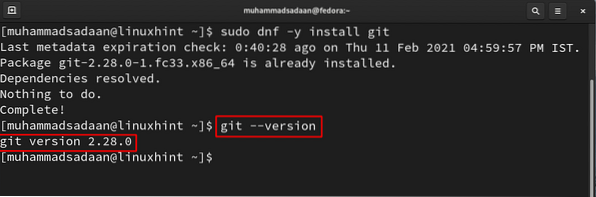
Eso es todo! Como puede ver, Git ya viene instalado en Fedora 33, pero si no lo está, puede instalarlo desde el comando anterior.
En este caso, desea desinstalar Git, simplemente ejecute el comando adjunto a continuación:
$ sudo dnf -y eliminar git
Método 2. Construyendo Git a partir del código fuente en Fedora
Git también se puede instalar en Fedora desde el código fuente disponible en el sitio web de Git. Para instalarlos desde el código fuente, siga el siguiente procedimiento:
Paso 1. Git requiere la instalación de varios paquetes antes de que podamos instalarlo desde el código fuente. Ejecute el siguiente comando para instalar estas dependencias:
$ sudo dnf install dh-autoreconf curl-devel expat-devel gettext-devel openssl-devel perl-devel zlib-develPaso 2. Una vez que tengamos todas las dependencias requeridas en su lugar, podemos pasar a descargar el código fuente. Ejecute el siguiente comando para descargar el tarball comprimido del código fuente de Git:
$ wget https: // www.núcleo.org / pub / software / scm / git / git-2.30.1.alquitrán.gz
Alternativamente, también puede visitar este enlace y descargar manualmente el archivo a su sistema. Esto se muestra aquí:

Paso 3. Extraiga el archivo tar descargado con el siguiente comando:
$ tar -zxf git-2.30.1.alquitrán.gz
Paso 4. Ahora muévase a la carpeta extraída en la ventana de la línea de comando:
$ cd git-2.30.1Paso 5. Ejecute el comando make:
$ hacer configurar
Paso 6. Ejecute el script de configuración:
PS ./ configure --prefix = / usr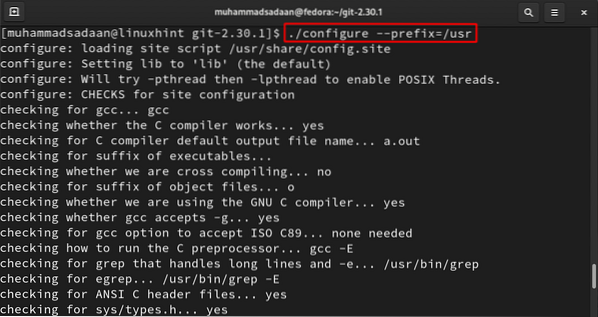
Paso 7. Ejecute el comando make all:
$ hacer todo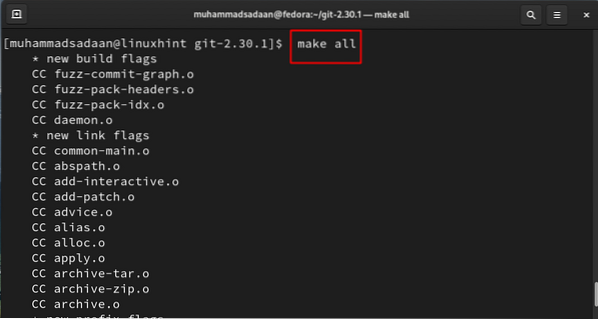
Paso 8. Ejecute el comando make install:
$ sudo make install
Ahora, Git está instalado en su sistema. Consulta la versión desde aquí:
$ git --version
Configurar los ajustes de Git en Fedora
Después de instalar Git, necesitaremos agregar nuestro nombre de usuario y dirección de correo electrónico a nuestra cuenta de Git. Esto nos permitirá confirmar nuestro código correctamente. Git utiliza esta información con cada compromiso que hacemos.
Nota: El nombre de usuario de Git no es el mismo que el de GitHub.
Para configurar estos detalles, ejecute los siguientes comandos:
$ git config - usuario global.nombre "tu-nombre de usuario"$ git config - usuario global.correo electrónico "[correo electrónico protegido]"
Aquí reemplace "su-nombre de usuario" con un nombre de usuario de su elección y "[email protected]" con su identificación de correo electrónico. La palabra clave global hará que esta información sea utilizada por cada cambio en su sistema. Si desea utilizar información diferente para un proyecto, simplemente elimine la palabra clave global cuando esté dentro de ese proyecto específico.
Agreguemos un nombre de usuario y correo electrónico de muestra como:
Nombre de usuario = linuxhintUser-email = mail @ me.com
Ejecute el siguiente comando para verificar si estas configuraciones funcionaron correctamente:
$ git config --listEsto se muestra a continuación:
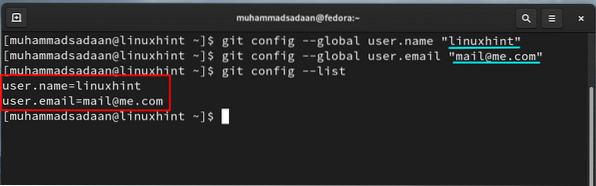
Conclusión
Felicitaciones, ahora ha instalado con éxito Git en su sistema operativo Fedora. Si ha seguido este tutorial correctamente, habrá notado que el método 1 es muy sencillo para instalar Git. Solo necesita ejecutar un comando simple para obtener el Git en su sistema. Mientras tanto, el Método 2 es un camino largo para instalar Git, y se recomienda solo para usuarios avanzados y administradores de sistemas. El beneficio de utilizar este método es que puede obtener su última versión disponible. Por ejemplo, en el Método 1, la versión de Git instalada desde el repositorio oficial es 2.28.0, mientras que en el Método 2 tenemos la versión 2.30.1.
 Phenquestions
Phenquestions

